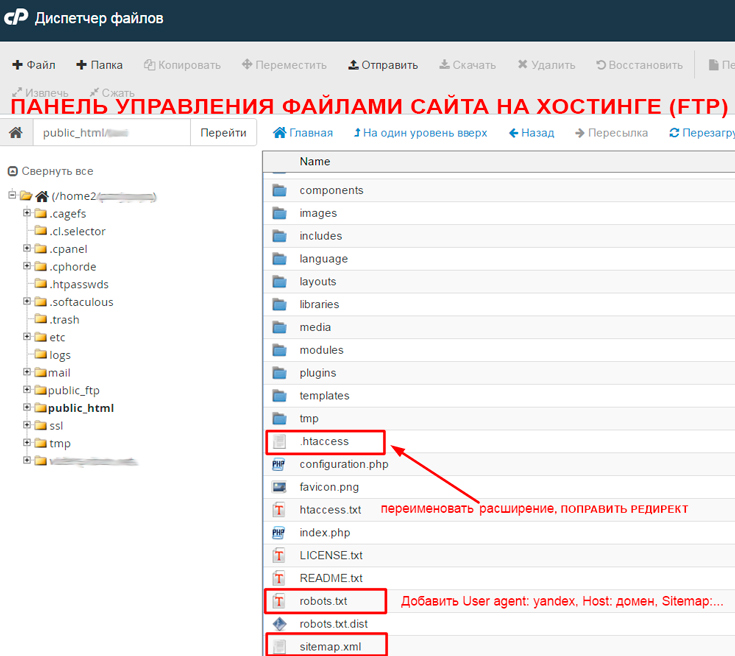Панель инструментов сайта — База знаний uCoz
Панель инструментов сайта или админ-бар — это инструмент для управления сайтом, который доступен без входа в панель управления:
Панель инструментов показывается зарегистрированным пользователям и содержит инструменты, доступ к которым назначен в правах групп пользователей:
Данная инструкция содержит разделы:
- Настройка панели инструментов
- Возможности панели инструментов
Настройка панели инструментов
Чтобы настроить внешний вид и расположение панели инструментов, в панели управления сайтом откройте раздел «Инструменты» и выберите в меню слева «Панель инструментов сайта»:
Откроется страница с настройками панели инструментов:
Если включить опцию «Использовать фиксированную панель», панель будет растянута на всю ширину и прикреплена к верхней части окна:
При этом настройки «Использовать уменьшенную версию» и «Ориентация» не будут влиять на внешний вид панели.
Опция «Использовать уменьшенную версию» переключает размер панели.
Уменьшенная:
Обычная:
Настройка «По умолчанию панель развёрнута» скрывает пункты панели инструментов под значок шестеренки при открытии страницы:
Для панели инструментов можно задать цвет, положение и ориентацию.
Опция «Уведомлять о новых комментариях в материалах» покажет количество новых комментариев на странице материала:
Также можно скрыть следующие пункты панели инструментов:
- Список материалов
- Комментарии
- Уведомления
- Поиск по сайту
Пункты будут скрыты для администраторов и обычных пользователей.
Чтобы указанные настройки вступили в силу, нажмите на кнопку «Сохранить»:
Возможности панели инструментов
Панель инструментов доступна всем зарегистрированным пользователям. Возможности панели для разных групп могут отличаться.
| Название раздела | Доступен для групп | Содержимое |
| Профиль | зарегистрированные пользователи |
|
| Сообщения | зарегистрированные пользователи |
|
| Информация | администраторы |
|
| Материалы | зарегистрированные пользователи |
|
| Комментарии | зарегистрированные пользователи |
|
| Добавление материалов | в соответствии с правами |
|
| Файлы | администраторы |
|
| Безопасность | администраторы |
|
| Магазин | зарегистрированные пользователи |
|
| Уведомления | зарегистрированные пользователи |
|
| Поиск | зарегистрированные пользователи |
|
«Смотреть сайт как.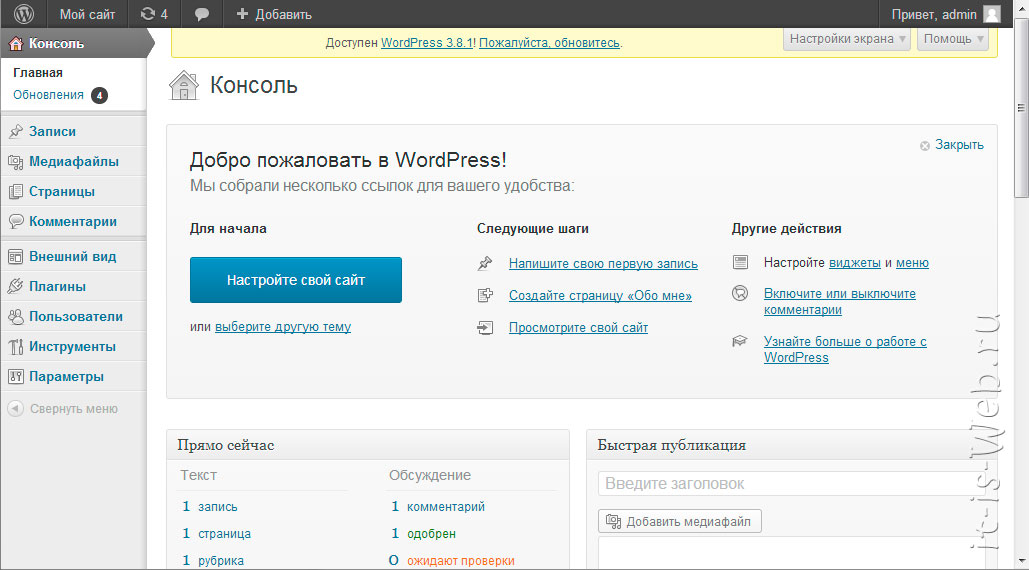 ..» ..» | администраторы |
|
| Управление дизайном | администраторы |
|
- Доступно всем зарегистрированным пользователям
- Настраивается в правах групп пользователей
- Доступно только группе «Администраторы»
Что такое панель управления хостингом. Сравним популярные
Блог
Настя Кузнецова
Редактор
Чтобы создать сайт, настроить его и поддерживать, вебмастеры используют несколько инструментов, иногда десятки: это и FTP-клиенты, и HTML-редакторы, и CMS. Но есть один универсальный инструмент — панель управления хостингом. Она объединяет в себе большую часть всех нужных возможностей.
Что делает панель управления хостингом
Хостинг или сервер нужен для размещения сайта. А панель управления помогает этот сайт создать и поддерживать: загрузить файлы, привязать домен, настроить почту.
А панель управления помогает этот сайт создать и поддерживать: загрузить файлы, привязать домен, настроить почту.
Обычно провайдеры продают хостинг сразу с панелью, но бывают и без. Когда панели нет, управлять сервером приходится через консоль, а это под силу только опытным админам.
Просто черный фон и белые буквы: ни кнопок тебе, ни полей ввода. Чтобы что-то сделать, нужно знать специальный язык
С панелью управления хостингом гораздо веселее: у неё «человекопонятный» интерфейс — с кнопками, подписями, полями ввода. Разберётся не только админ.
Интерфейс одной из популярных панелей управления хостингом — ISPmanager. Гораздо понятнее, чем консоль
Панель управления сервером помогает:
- загрузить на сервер свой сайт или CMS — это система управления контентом, с ней можно создавать сайты;
- связать сервер с доменом;
- установить SSL-сертификат для безопасной передачи данных;
- создать почтовый ящик, настроить корпоративную почту;
- проверить сайт на вирусы и вылечить, если есть.

И это только базовые возможности. Профессионал с помощью панели может настроить PHP, поправить шаблон конфигурационных файлов и ещё много всего.
— Если не представляете, что такое хостинг, CMS и SSL — читайте в нашем справочнике
Платные и бесплатные панели управления хостингом
Как и всё в этом мире, панели бывают платные и бесплатные. Бесплатные часто небезопасны, а ещё их разработчики вам ничем не обязаны — могут не исправлять ошибки или в любой момент прекратить поддержку панели. Ещё с бесплатными панелями бывает так, что внутри только самые базовые возможности, а за что-то большее тоже надо платить.
Мы сравним между собой популярные панели управления сервером: платные ISPmanager, cPanel, Plesk, DirectAdmin, Vepp и бесплатную Vesta.
Vesta больше 6 лет, ISPmanager, Plesk и DirectAdmin больше 15 лет, а cPanel вообще больше 20 лет. И только Vepp молодой, но заслуживает доверия, как творение разработчиков ISPmanager.
Мы посмотрим на панели с точки зрения простоты — помогут ли он новичку в его базовых задачах или только запутают.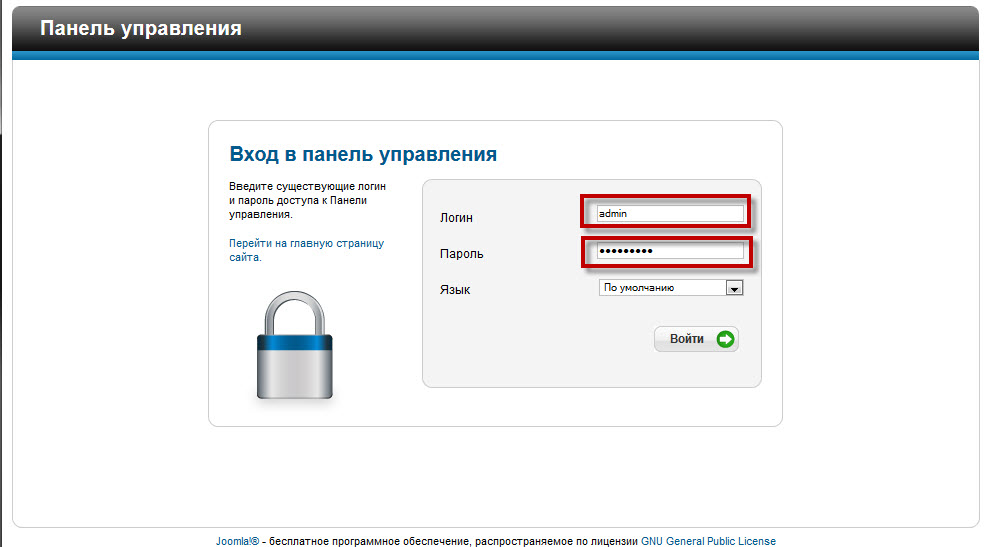 Будем устанавливать саму панель, бесплатный SSL-сертификат Let’s Encrypt и CMS для создания сайтов — возьмём WordPress, она самая популярная.
Будем устанавливать саму панель, бесплатный SSL-сертификат Let’s Encrypt и CMS для создания сайтов — возьмём WordPress, она самая популярная.
Сколько админов нужно, чтобы справиться с этими панелями?
Пойдём от сложных панелей к простым. В конце самая простая — можете просто поверить нам и пролистать туда. Или почитать доказательства, чем сложны другие панели.
cPanel — справятся 3 админа
| Установка панели сложно | Установка WordPress просто | Установка SSL сложно | Интерфейс сложно |
Уже при установке панели вам понадобятся знания системного администрирования — чтобы работать с SSH-клиентом. Это админский способ подключиться к серверу, после можно работать через консоль: никаких тебе меню и кнопок, только черное поле и командная строка, как мы показывали в начале статьи.
Зато установить WordPress просто — достаточно указать домен и выбрать шаблон.
Для установки бесплатного SSL снова понадобится SSH-клиент. А потом, чтобы настроить сайт, придётся разобраться в кипе возможностей. Интерфейс такой, что они видны все и сразу, и ты не знаешь, с чего начать.
— Сравнение cPanel и Vepp
Та самая куча возможностей в cPanel. Потеряться среди них — да запросто
DirectAdmin — справятся 3 админа
| Установка панели сложно | Установка WordPress сложно | Установка SSL просто | Интерфейс сложно |
Чтобы установить эту панель управления хостингом, нужно поставить SSH-клиент и работать в консоли — как настоящий администратор.
Чтобы установить WordPress, нужно сделать много действий. Сначала скачать его с официального сайта, загрузить по FTP и отредактировать конфигурационный файл. FTP — это протокол для передачи файлов, чтобы им пользоваться, не нужно админских знаний, но нужна отдельная программа и время, чтобы в ней разобраться.
Установка SSL автоматическая, но важно не забыть кликнуть на все важные галочки, а сначала разобраться, какие из них важные.
Интерфейс минималистичный, но для начинающего пользователя непростой — много сложных админских настроек вроде Apache Handlers или Cron Jobs.
— Сравнение DirectAdmin и Vepp
Интерфейс DirectAdmin. Минимализм в БЕЗдействии — для новичка, админу тут будет комфортно
Vesta — справятся 3 админа
| Установка панели сложно | Установка WordPress сложно | Установка SSL просто | Интерфейс сложно |
Может бесплатная Vesta проще остальных панелей управления сервером? Ну нет.
Для установки панели тоже потребуется админская консоль. Надо подключиться к серверу, установить программу для работы с консолью (cURL), а потом отправить две команды: чтобы скачать установщик и чтобы запустить установку.
Чтобы установить WordPress снова понадобится немного админской магии: создать пользователя и базу данных, настроить FTP-подключение и загрузить файлы CMS. А если вы не заканчивали Хогвартс — поможет автоустоновщик Softaculous, но только за деньги. Хоть сама Vesta и бесплатная, автоустановщик стоит 12$ за год или 1,5$ за один месяц.
Установить бесплатный SSL-сертификат просто. Можно сделать это при подключении домена — просто поставить две галочки. Их легко не заметить, но тогда SSL можно включить в настройках: панель опять же запросит и установит его автоматически.
Интерфейс непростой. Есть карточки сайта, то есть в списке сайтов можно провалиться под какой-то конкретный и посмотреть его настройки. Здорово, но не так, как хотелось бы. Деление на сайты есть, но интуитивности не хватает — например, не все настройки SSL-сертификатов в одном разделе. А ещё нет подсказок: не знаешь, что значит какой-то пункт — иди гуглить.
— Сравнение Vesta и Vepp
Карточка сайта в Vesta. Удобно, что можно посмотреть информацию по каждому сайту отдельно. Неудобно, что полей много, а подсказок нет
Plesk — справится 1 админ
| Установка панели просто | Установка WordPress сложно | Установка SSL просто | Интерфейс просто |
Чтобы установить эту панель
Установка WordPress случится автоматически, нужно только указать домен и выбрать шаблон. Но есть неочевидные моменты — без них ничего не заработает: надо отдельно выбрать установленный шаблон как основной и настроить версию PHP (—язык программирования). Админских навыков не нужно, но понимание про версии PHP пригодится.
SSL устанавливается автоматически во время привязки домена или позже вручную, но тоже довольно просто: надо установить модуль, заказать сертификат и привязать его к домену.
В интерфейсе Plesk тоже есть карточки сайта, и они правда упрощают жизнь. В карточке видно все основные статусы: версию WordPress, состояние SSL, доступные модули и плагины. По каждому пункту есть подробные объяснения.
— Сравнение Plesk и Vepp
Карточка сайта в Plesk: вся важная информация на виду, есть пояснения по каждому пункту
ISPmanager — справится 2 админа
| Установка панели сложно | Установка WordPress просто | Установка SSL просто | Интерфейс сложно |
Устанавливается ISPmanager через SSH, но эта панель управления хостингом всё равно проще первых трёх претендентов. С ней новичок сможет установить WordPress и SSL и без навыков администрирования, но с документацией.
Чтобы установить WordPress, надо включить PHP для сайта — это несколько кликов. Дальше ещё несколько кликов, и CMS ваша.
Бесплатный SSL можно поставить в один клик — «установить». А потом включить в настройках нужного сайта. Всё.
Правда в интерфейсе ISPmanager нет карточек сайта. То есть информацию о каждом сайте надо выуживать из разных разделов, иногда выискивать в больших и страшных таблицах.
— Сравнение ISPmanager и Vepp
Раздел www-домены в ISPmanager — вместо карточки сайта. Информации про каждый сайт тут совсем немножко, больше нужно искать в других разделах
Vepp — справится новичок, без админских навыков
| Установка панели суперпросто | Установка WordPress просто с плюшками | Установка SSL суперпросто | Интерфейс суперпросто |
Чтобы начать работу с Vepp, достаточно указать IP-адрес и пароль сервера — как в Plesk. Но есть одно важное отличие: Vepp не будет устанавливаться на сервер и занимать там место, он просто подключится. Правда, для этого нужен чистый, то есть пустой сервер. А если у вас уже есть сайт на WordPress, Vepp поможет быстро перенести его на новый сервер вместе с темой и плагинами.
Правда, для этого нужен чистый, то есть пустой сервер. А если у вас уже есть сайт на WordPress, Vepp поможет быстро перенести его на новый сервер вместе с темой и плагинами.
Установка WordPress полностью автоматизирована: Vepp сам создаёт на сервере базу данных и директорию, сам регистрирует вас в WordPress и устанавливает CMS на сервер. В отличие от всех панелей выше, тут есть 500 бесплатных шаблонов WordPress, и они даже рассортированы по категориям — только выбирай.
Бесплатный SSL, как и везде, ставится автоматически, если создать сайт на привязанном домене. Если привязать домен позже, можно поставить SSL за 3 клика.
Удобный интерфейс — главное отличие от остальных панелей управления хостингом. Здесь тоже есть карточки для каждого сайта, как в Plesk и Vesta. Они тоже отражают всю важную информацию, только нагляднее. В карточках Vepp есть виджеты со статусами: если всё в порядке, они зелёные, не в порядке — красные. Если виджет красный, проблемы можно исправить прямо из карточки — кликнуть по виджету и не искать нужный раздел в настройках.
Если виджет красный, проблемы можно исправить прямо из карточки — кликнуть по виджету и не искать нужный раздел в настройках.
— Нужен сайт? Вот 5 причин сделать его с Vepp
Карточка сайта Vepp. Виджеты показывают, что SSL есть, а вот бэкапа нет — можно создать его прямо из карточки
Выбираем панель управления хостингом
| Установка панели | Установка WordPress | Установка SSL | Интерфейс | Техподдержка | Цена в месяц, ограничения | |
| cPanel | Сложно | Просто | Сложно | Сложно | 65$ за инцидент | 20$, до 5 пользователей |
| DirectAdmin | Сложно | Сложно | Просто | Сложно | При оплате панели за год — стоит 24$ | 15$, до 10 пользователей |
| Vesta | Сложно | Сложно | Просто | Сложно | От 60$ в час | Бесплатно, пользователи не ограничены |
| Plesk | Просто | Сложно | Просто | Просто | Бесплатно | 10$, до 10 доменов |
| ISPmanager | Сложно | Просто | Просто | Сложно | 2 инцидента бесплатно, остальные по 33$ | 5$, пользователи не ограничены |
| Vepp | Суперпросто | Просто + много бесплатных шаблонов | Суперпросто | Суперпросто | Бесплатно | 11$, до 5 сайтов |
Большинство популярных панелей разрабатывали в то время, когда создание сайтов ещё не было массовым. Сайты делали профессиональные разработчики, а поддерживали профессиональные администраторы. Панели для них делали тоже разработчики и администраторы — и мы это увидели.
Сайты делали профессиональные разработчики, а поддерживали профессиональные администраторы. Панели для них делали тоже разработчики и администраторы — и мы это увидели.
В шуточных заголовках «сколько админов справятся с этими панелями» есть доля правды и немалая — даже админам с классическими панелями приходится непросто. Нужно время, чтобы разобраться и привыкнуть. То ли дело Vepp.
Vepp разработан специально для тех, у кого нет навыков администрирования и желания их получать. Для маркетологов, блогеров, мастеров, дизайнеров, небольших веб-студий и электриков — для всех, кому нужен сайт и кто хочет рулить им сам.
Хотите больше узнать про Vepp и остальные популярные панели — читайте сравнения:
- Vepp vs cPanel
- Vepp vs DirectAdmin
- Vepp vs Vesta
- Vepp vs Plesk
- Vepp vs ISPmanager
Как управлять сайтом
Узнайте, как автоматизировать запуск и поддержку WordPress
Смотреть видео
Что такое панель управления? Все, что вам нужно знать
Управление веб-службами, предлагаемыми хостинг-провайдером, раньше требовало обширных знаний системного администратора, включая способность управлять серверными службами через интерфейс командной строки.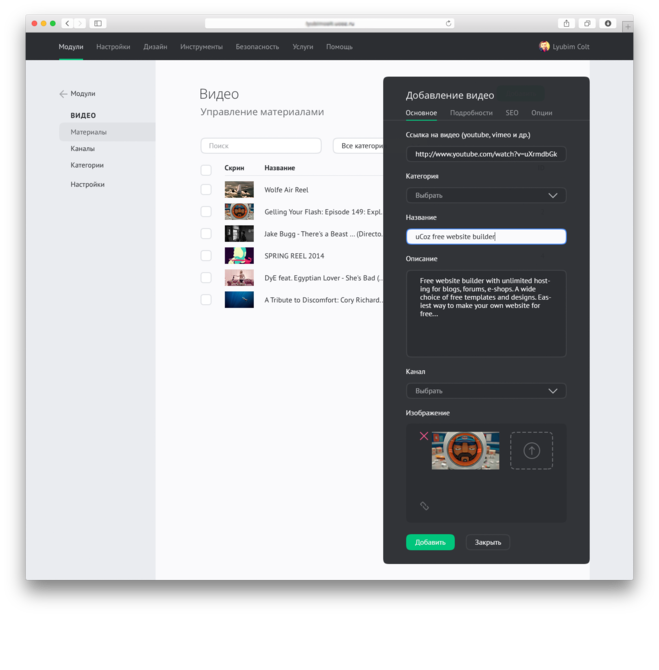 Для некоторых экспертов это может быть эффективным способом управления серверами. Но для большинства системных администраторов панель управления с графическим интерфейсом представляет собой гораздо более простой способ управления и мониторинга всех используемых вами размещенных служб.
Для некоторых экспертов это может быть эффективным способом управления серверами. Но для большинства системных администраторов панель управления с графическим интерфейсом представляет собой гораздо более простой способ управления и мониторинга всех используемых вами размещенных служб.
Это упрощает управление вашими услугами — будь то веб-хостинг, почтовые ящики, серверные базы данных, настройки DNS и многое другое. Мониторинг — еще одна важная функция панели управления. А лучшие панели управления хостингом предложат вам способы быть в курсе использования ЦП, памяти и пропускной способности.
Превосходство и функциональность панелей будут различаться. Но вам нужно обратить внимание на удобный графический интерфейс, возможность запуска заданий Cron, а также расширенные функции безопасности. Давайте подробно рассмотрим, как должна выглядеть ваша следующая панель управления, чего ожидать и на что не стоит соглашаться.
Основные элементы панели управления
Эффективно управляйте средой хостинга веб-сайта и убедитесь, что выбранная вами панель управления веб-сайтом предлагает следующие основные основные функции.
Управление доменами и DNS
Доступ к ресурсам веб-сайта зависит от доменов. Следовательно, в вашей панели управления должен быть раздел, который позволяет вам управлять всем, что касается доменов, которые вы размещаете на своем сервере. Это включает в себя новые надстройки и поддомены или управление существующими.
Субдомены
Субдомены позволяют создать отдельную область веб-сайта или совершенно новый веб-сайт. Все еще используя ваше основное доменное имя. Поэтому может быть полезно добавить префикс к доменному имени вашего веб-сайта, например support.domain.com. Ваша панель управления должна позволять вам создавать столько поддоменов, сколько вам нужно. Сила твоя!
Дополнительные домены
Большинство панелей управления позволяют добавить несколько доменов в среду хостинга. Вы найдете их как «Дополнительные домены». Теперь вы можете назначить дополнительный домен конкретному веб-сайту. Или вы можете просто припарковать его, если вы в настоящее время не хотите, чтобы домен указывал на какой-либо веб-сайт. Обратите внимание, что припаркованный домен может указывать на существующий веб-сайт. Таким образом, в этом случае каждый запрос для этого домена просто перенаправляется на другой веб-сайт по вашему выбору.
Обратите внимание, что припаркованный домен может указывать на существующий веб-сайт. Таким образом, в этом случае каждый запрос для этого домена просто перенаправляется на другой веб-сайт по вашему выбору.
Управление DNS
Можете ли вы представить, если бы все ваши данные DNS были разбросаны? Обычно вы можете разместить все данные DNS для домена в своей среде хостинга. Включая весь диапазон записей DNS, таких как сервер имен и записи A, записи MX и записи TXT. Правильная панель управления хостингом позволит вам полностью настроить DNS для каждого дополнительного домена, который вы размещаете.
Диспетчер файлов
Организация имеет ключевое значение. Как вы можете отслеживать все ваши файлы на вашем сервере? Вам нужен простой способ загрузки, удаления и управления этими файлами. Таким образом, ваша панель управления должна иметь графический интерфейс, обеспечивающий быстрое и простое управление файлами. Чем проще, тем лучше. Потому что независимо от того, используете ли вы CMS, такую как WordPress, или нет, управление файлами является основной ежедневной задачей для администраторов.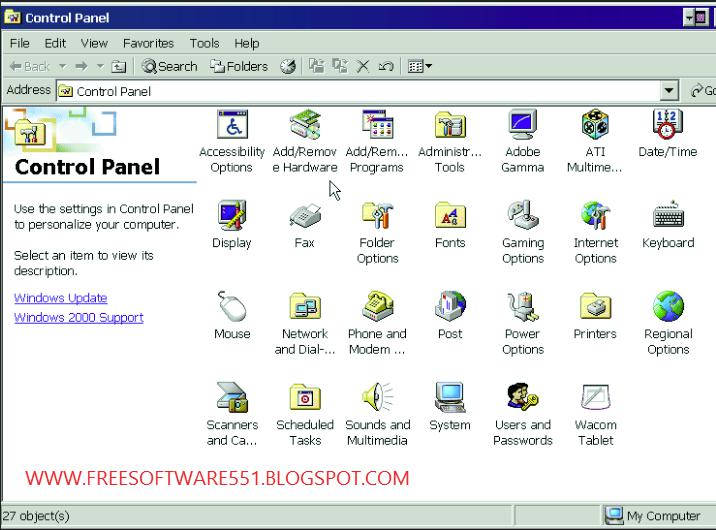 Решение проблем с CMS также намного быстрее с помощью файлового менеджера. Есть альтернатива — введите FTP (протокол передачи файлов), который до сих пор поддерживается большинством панелей управления, если честно. Но FTP требует использования отдельного программного приложения, которое вам нужно будет настроить на стороне.
Решение проблем с CMS также намного быстрее с помощью файлового менеджера. Есть альтернатива — введите FTP (протокол передачи файлов), который до сих пор поддерживается большинством панелей управления, если честно. Но FTP требует использования отдельного программного приложения, которое вам нужно будет настроить на стороне.
Управление почтовыми ящиками
У вас будет несколько учетных записей электронной почты (также называемых почтовыми ящиками), связанных с каждым доменом. Ваша панель управления должна прийти на помощь и здесь, позволяя вам создавать, удалять и иным образом управлять этими учетными записями. Пакеты веб-хостинга часто включают бесплатную электронную почту POP3 или даже IMAP.
Пересылка почты — еще одна важная функция, на которую следует обратить внимание. Неважно, пересылаете ли вы на внутреннюю учетную запись электронной почты или на учетную запись электронной почты, размещенную в другом месте. Еще одна распространенная практика для панелей управления — разрешить вам настраивать решения для защиты от спама (включая DKIM, SPF и DMARC).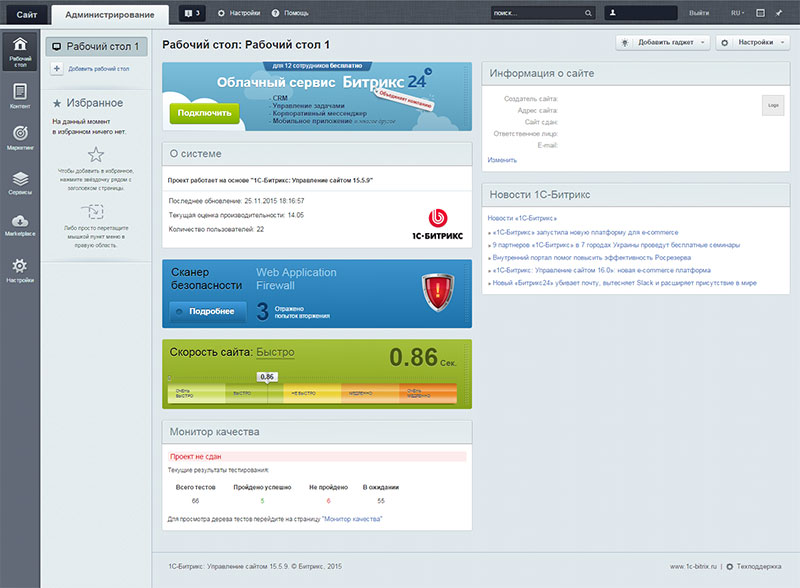 Удобно, потому что позволяет отслеживать и защищать входящие электронные письма от черных списков и баз данных фильтрации с открытым исходным кодом.
Удобно, потому что позволяет отслеживать и защищать входящие электронные письма от черных списков и баз данных фильтрации с открытым исходным кодом.
Вот три отличных инструмента, которые избавят вас от нежелательной почты.
Ведение журнала и мониторинг
Каждый системный администратор должен быть в курсе основных статистических данных об использовании, таких как количество посетителей, использование памяти и общее использование полосы пропускания. Панель управления поможет вам определить веб-сайты, которые используют чрезмерное количество ресурсов сервера. А также позволит вам избежать высоких расходов на пропускную способность, пока не стало слишком поздно.
Дополнительные функции панели управления
Не каждая панель управления предлагает одинаковые функции. Несмотря на то, что вы должны убедиться, что основные элементы охвачены, мы рекомендуем также учитывать следующие функции при оценке панели управления.
Безопасность: TLS/SSL
Возможность управления TLS/SSL является важной функцией вашей панели управления. Эти функции шифрования предотвращают перехват ваших конфиденциальных данных. Таким образом, вы можете защитить учетные данные пользователей и номера кредитных карт, которые хакеры могут легко украсть, с помощью такого обычного средства, как незащищенное соединение Wi-Fi.
Эти функции шифрования предотвращают перехват ваших конфиденциальных данных. Таким образом, вы можете защитить учетные данные пользователей и номера кредитных карт, которые хакеры могут легко украсть, с помощью такого обычного средства, как незащищенное соединение Wi-Fi.
Ознакомьтесь с 5 советами, которые сделают ваш сайт и сервер более безопасными.
Дополнительные функции безопасности
Мы в Plesk ожидаем, что все панели управления будут предлагать более продвинутые функции безопасности в наши дни. Например, вы можете получить защиту от HotLinking. Что такое хотлинкинг? Ну, это когда недобросовестный владелец сайта ссылается на видео или изображения на вашем сайте. А затем они отображают эти медиаактивы как собственный контент.
Здесь есть две проблемы. Во-первых, сайт крадет ваш контент. Во-вторых, это крадет вашу пропускную способность. Защита HotLink может ограничить доступ других серверов к файлам изображений на вашем сервере.
Также учтите, что вы должны иметь возможность блокировать доступ к каталогу веб-сервера во всех случаях.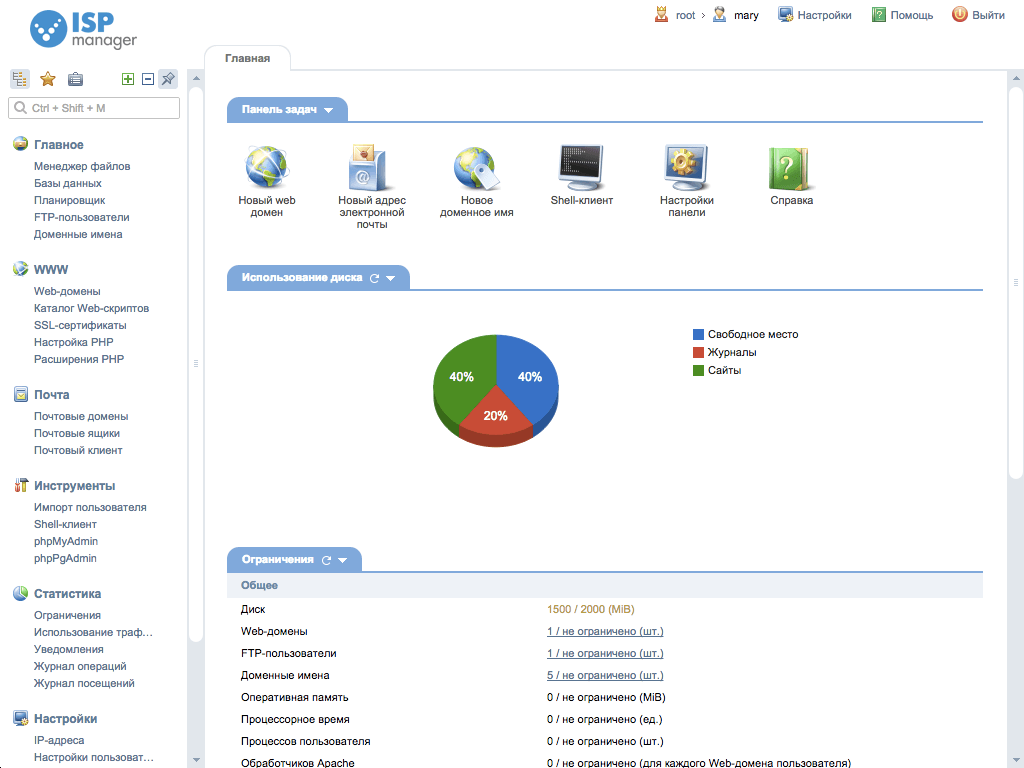 Если нет файла, который может загрузить веб-сервер, например index.html. Неограниченный доступ к каталогу может привести к возникновению угроз безопасности.
Если нет файла, который может загрузить веб-сервер, например index.html. Неограниченный доступ к каталогу может привести к возникновению угроз безопасности.
Узнайте больше о важности безопасности и о том, как помогают Fail2ban, ModSecurity и брандмауэры.
ModSecurity
Думали ли вы о неавторизованных пользователях? ModSecurity, включенный в некоторые панели управления, представляет собой брандмауэр приложений, работающий на основе открытого исходного кода. И это помогает вам контролировать приложения, а также регистрировать активность и устанавливать ограничения доступа, где это необходимо. Одним из способов блокировки доступа является блокировка IP-адресов. ModSecurity поможет вам в этом.
Также полезно иметь доступ по SSH, который обеспечивает зашифрованную передачу файлов и вход в систему. Полезно для настройки остальных служб, которые вы не можете настроить через панель управления.
Автоматизация
В сутках не так уж много времени, верно? И вы не хотите работать круглосуточно. Автоматизация обслуживания серверов полезна для системных администраторов, поскольку освобождает время, которое они могут использовать для других задач.
Автоматизация обслуживания серверов полезна для системных администраторов, поскольку освобождает время, которое они могут использовать для других задач.
Многие панели управления позволяют использовать Cron в качестве планировщика, который запускает сценарии в определенное время в определенные дни. Отлично подходит для автоматизации серверных задач, таких как обновление представления базы данных, создание резервных копий и проверка вашего сайта на наличие неработающих ссылок.
Custom Error Pages
Стандартное правило системного администрирования – Глюки случаются. И вы не хотите показывать клиентам непрофессиональное сообщение об ошибке, раскрывающее, кто ваш хостинг-провайдер. Вот где появляется пользовательское сообщение об ошибке.
Вы можете настроить ряд сообщений в достойной панели управления, включая типичное сообщение «404 — не найдено». Ваши сообщения, конечно, могут быть более описательными и содержать такие элементы, как логотип вашей компании и инструкции по поиску помощи.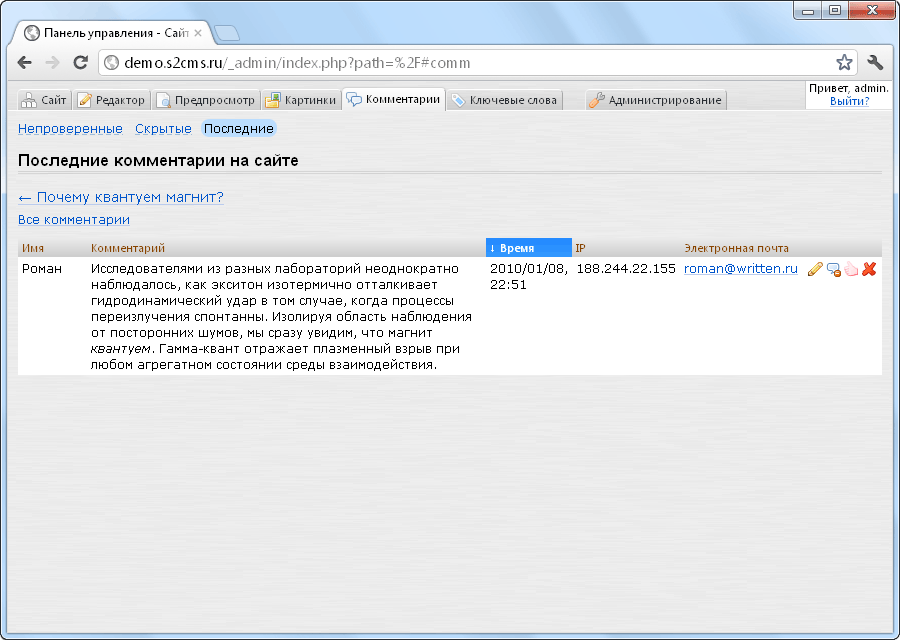
Управление базами данных
Чем больше веб-сайт, тем больше пользователей и больше контента. Более крупные веб-сайты будут управлять контентом с помощью базы данных. Любая CMS, например WordPress, установит базу данных на ваш веб-сервер. Как и в случае с большинством платформ электронной коммерции.
В свою очередь, многие хостинг-провайдеры поставляют MySQL как СУБД с открытым исходным кодом (система управления базами данных). Ваша панель управления позволит вам добавлять, настраивать и удалять базы данных по мере необходимости.
Пользовательские и коммерческие панели управления и панели управления с открытым исходным кодом
Веб-узлы, как правило, предлагают один из двух типов панелей управления. Одним из них является коммерческая панель управления или панель управления с открытым исходным кодом. Обычно приобретается у третьих лиц, как и миллион других веб-хостов по всему миру. Или у вас может быть собственная панель, принадлежащая веб-хосту, часто разработанная самостоятельно.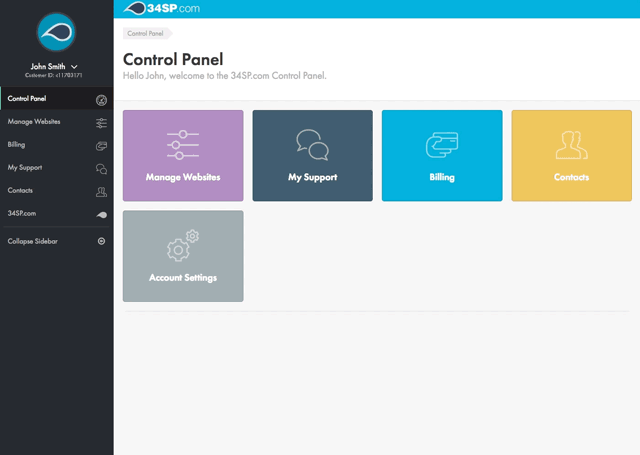 Пользовательские панели управления могут быть очень чистыми и простыми в использовании. Но имейте в виду, что иногда они неожиданно ограничены в функциональности.
Пользовательские панели управления могут быть очень чистыми и простыми в использовании. Но имейте в виду, что иногда они неожиданно ограничены в функциональности.
Однако некоторые настраиваемые панели управления представляют собой настоящий беспорядок и становятся большим препятствием, когда дело доходит до задач управления сервером. Новичкам также может быть сложно позже переключиться с пользовательской панели на более полнофункциональную. Если вы выберете хост, использующий популярную панель управления, например Plesk, вы обнаружите, что можете легко переключиться на другой хост без необходимости переучивать свой персонал работе с новой панелью управления.
Но если вы запутались, посмотрите, какие из них вошли в наш список панелей управления хостингом на 2019 год.
Так зачем нужна панель управления?
Панели управления включены почти во все пакеты хостинга. Панель управления, которую использует ваш хост, вряд ли будет самым важным фактором, который вы учитываете при выборе хоста, но, тем не менее, это важный фактор.
Как и в случае с любым другим программным продуктом, лучший способ оценить панель управления веб-сайтом — испытать ее на себе. Большинство панелей предлагают предварительный просмотр в режиме реального времени или бесплатную пробную версию, которые помогут вам оценить функциональность и удобство графического интерфейса пользователя. Plesk предлагает бесплатную пробную версию, поэтому, пока вы здесь, проверьте ее и посмотрите, как она себя чувствует.
Рекомендуется попробовать выполнять рутинные задачи, которые вы регулярно выполняете, и сравнить, сколько времени это занимает у вас. Визуально ошеломляющая панель управления не обязательно является самым эффективным инструментом. К счастью, мы немного оба. Но не верьте нам на слово. Попробуйте, прежде чем принять решение, и свяжитесь с нами, если вам нужно.
Продукты | cPanel
Простая настройка, мониторинг и защита серверов и сайтов
Цены
Бесплатная пробная версия
Выпуски
Стандарт Defacto
Это просто, масштабируемо и удобно для разработчиков!
Автоматизация
Наша комплексная платформа автоматизирует, упрощает и оптимизирует управление вашим сервером и веб-сайтом за считанные минуты.
Служба поддержки
Ответы на все ваши вопросы через форумы нашего сообщества, онлайн-обучение и глобальную службу поддержки, доступную круглосуточно и без выходных.
Пользователи
- Создавайте сайты и домены в несколько кликов
- Запуск и управление сетями электронной почты
- Управление и хранение веб-файлов
Администраторы
- Создание учетных записей cPanel для клиентов
- Контролируйте и защищайте свой сервер
- Передача и резервное копирование данных в несколько кликов
Лицензии cPanel
Лицензии cPanel не включают хостинг.
Облачные лицензии
Доступно для VPS и облачных экземпляров
Идеально подходит для использования в поддерживаемой виртуальной среде. Идеально подходит для растущих и меняющихся требований к пропускной способности.
Лицензии Metal
Доступны для выделенных серверов
Идеально подходят для использования в выделенной среде.
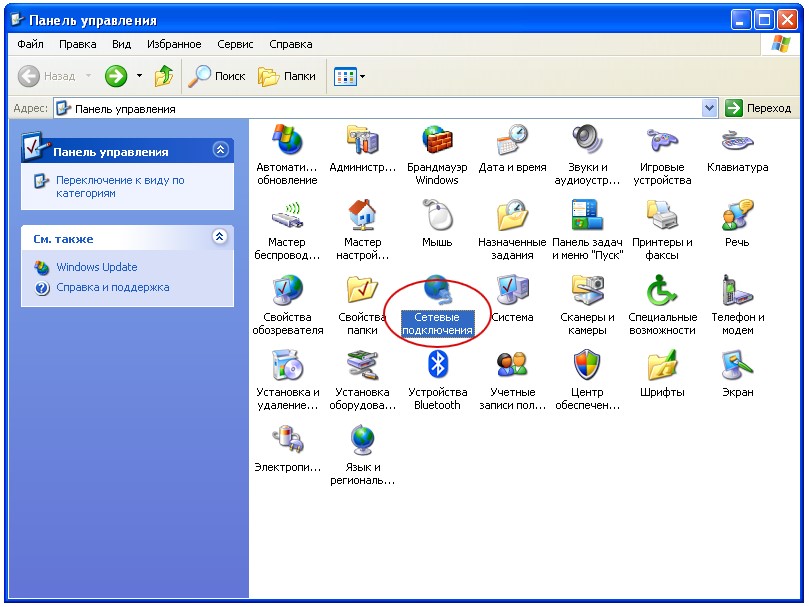 Максимальное количество контроля и ресурсов.
Максимальное количество контроля и ресурсов.Купить сейчас
Поднимите планку
Повысьте стабильность вашего общего хостинга
Разместите больше сайтов, оптимизируйте производительность сервера и предоставьте более стабильную и безопасную среду для ваших клиентов виртуального хостинга.
Начиная с
$16.00/мес.
Автоматическое применение исправлений безопасности к работающему ядру
Автоматически устанавливает все необходимые обновления безопасности для работающих ядер — нет необходимости перезагружать серверы cPanel Linux.
3,00 долл. США/мес.
Экономьте больше ресурсов на своем сервере
Повысьте производительность своих машин и предоставьте более широкий доступ к ресурсам с помощью этой замены Apache.
$25,00/мес.
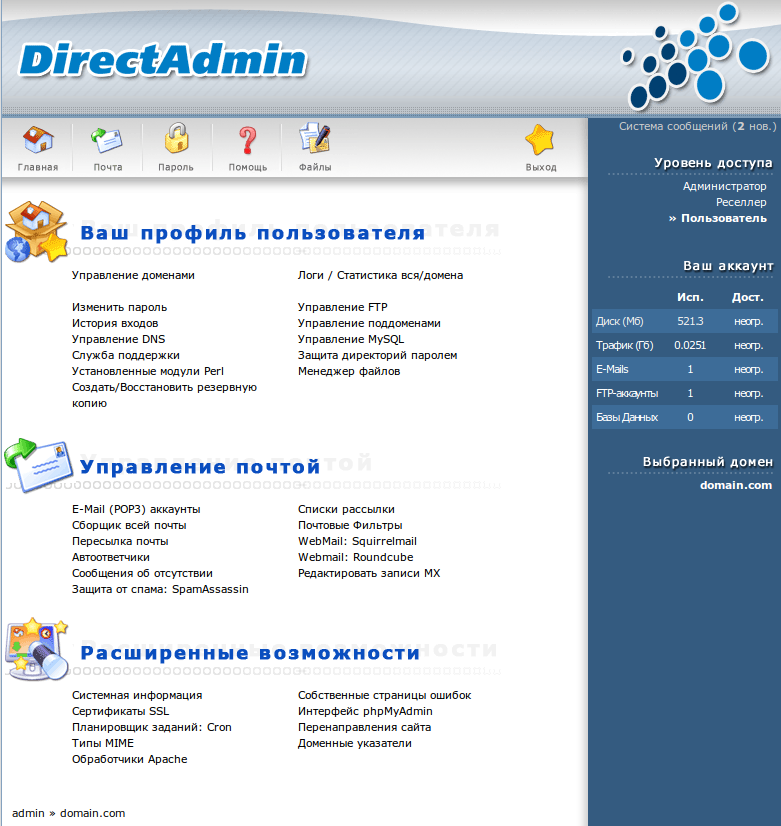
Предоставьте своим клиентам функции резервного копирования, которых они заслуживают
Настройте резервное копирование с неограниченным количеством заданий резервного копирования и мест назначения, настраиваемые перехватчики и самообслуживание для пользователей cPanel.
5,95 долл. США/мес.
Добавление автоматического выставления счетов для ваших клиентов
Плавно интегрируйте cPanel с динамической универсальной платформой выставления счетов и автоматизации, которая отвечает всем потребностям вашего бизнеса в сфере веб-хостинга.
Начиная с
15,95 долл. США/мес.
Автоматическое решение нового поколения для обеспечения безопасности на основе искусственного интеллекта.
Обеспечивая полную защиту от атак, Imunify360 обеспечивает изощренное обнаружение и отображение угроз безопасности с помощью самообучающегося брандмауэра с коллективным иммунитетом.

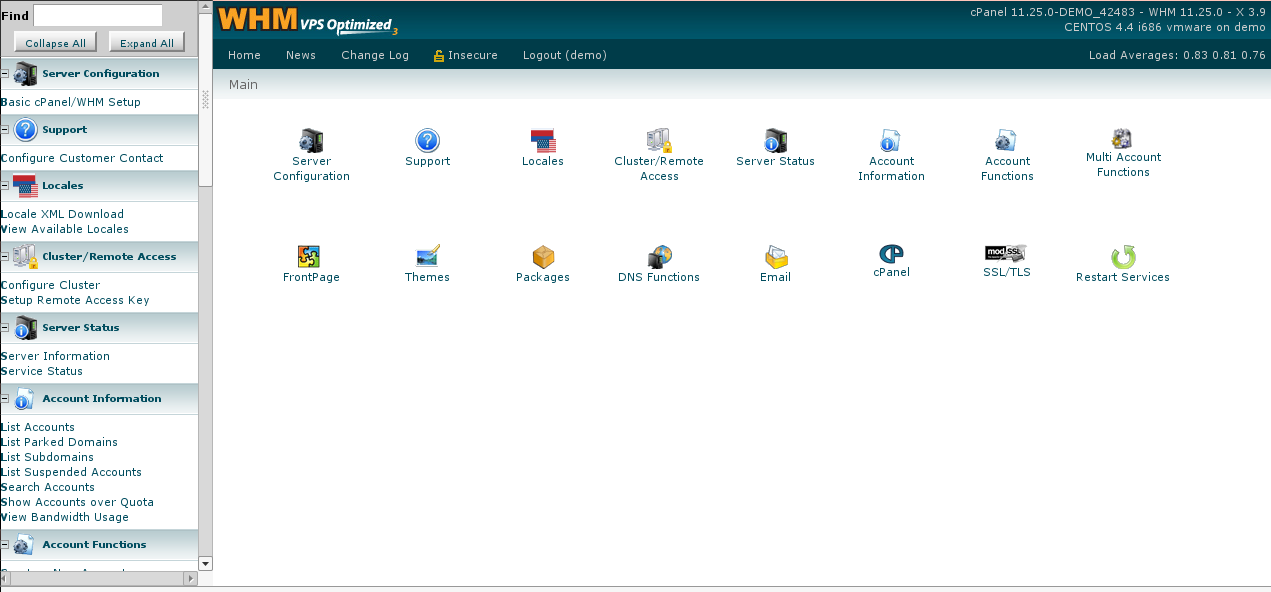 me
me